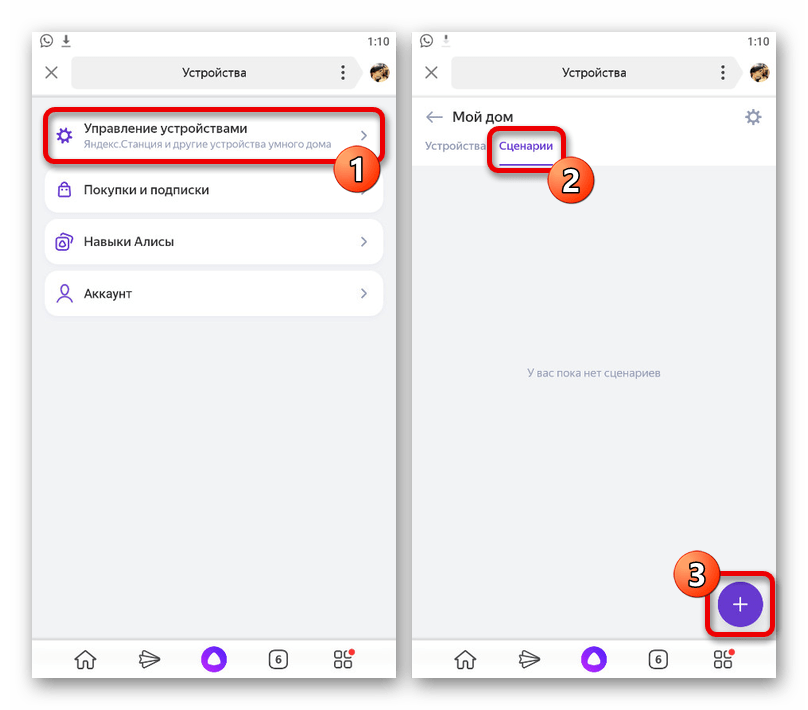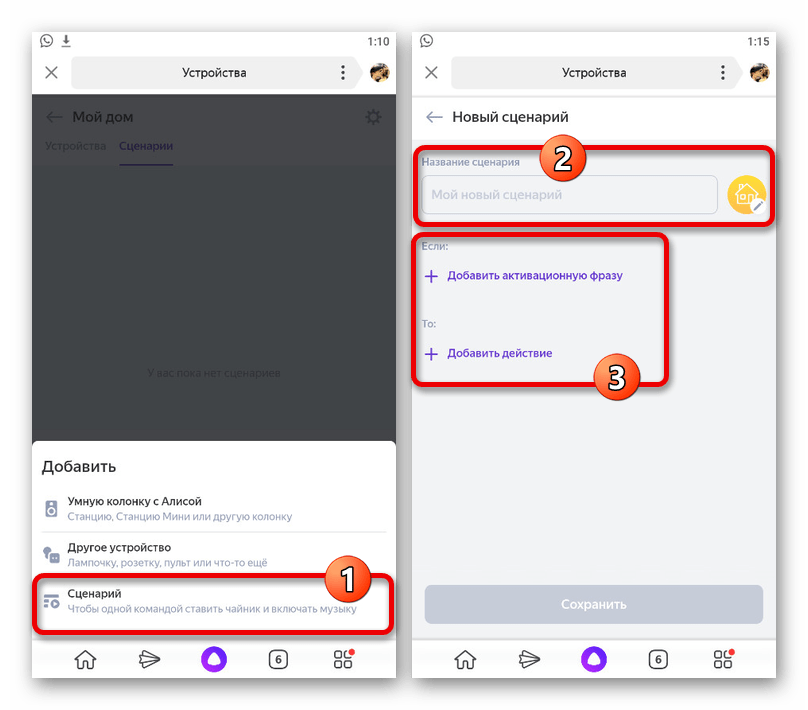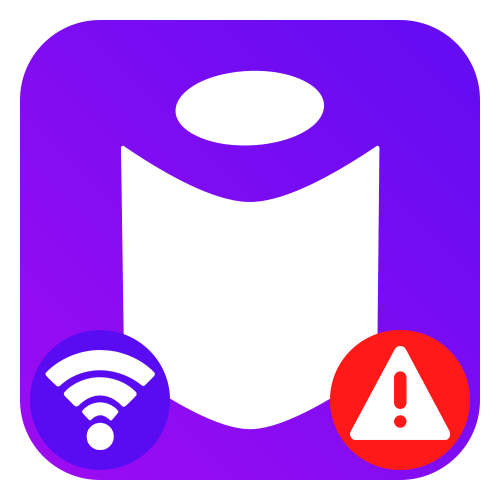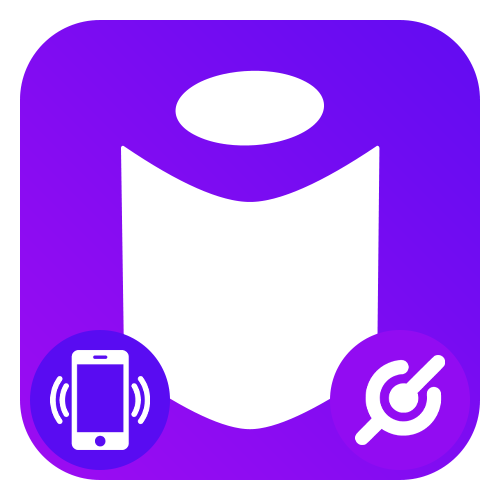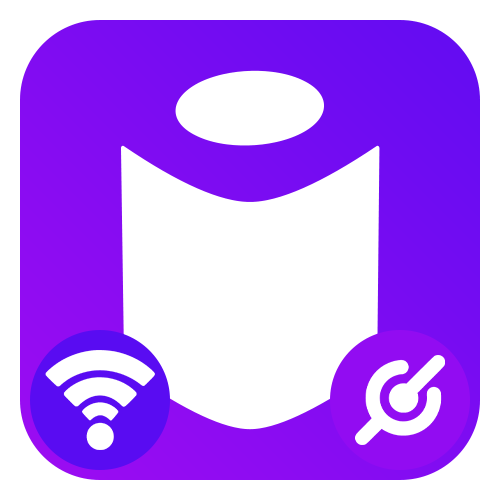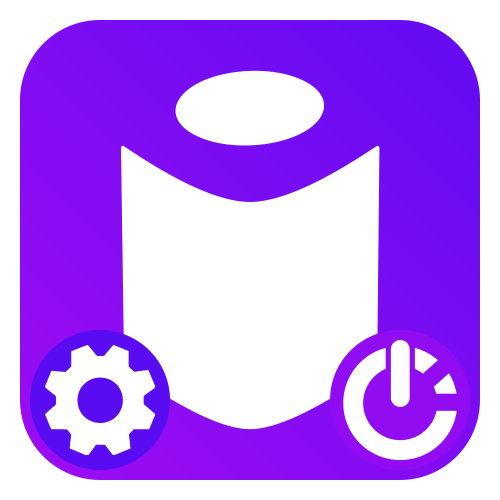Зміст
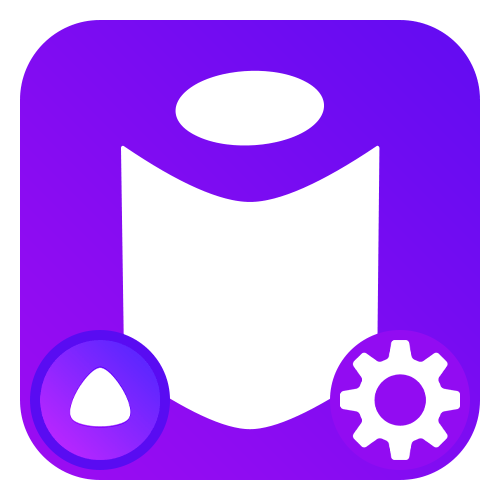
Голосове управління
Серед доступних параметрів на Яндекс.Станції особливу увагу варто приділити знайомству з Алісою відразу після первинної настройки. Робиться це за рахунок послідовного використання голосових команд з наступного списку, щоб в результаті голосовий помічник міг ідентифікувати власника колонки і надавати рекомендації на основі зібраних даних:
- «Запам'ятай мій голос» &8212; Аліса почне запам'ятовувати і розпізнавати ваш голос;
- " Називай мене * Ім'я * » &8212; дозволяє помічнику запам'ятати і використовувати ім'я, вказане після ключової фрази;
- «Забудь мій голос» &8212; Аліса забуде Ваш голос і більше не буде враховувати персональні дані.
Навіть після використання зазначених команд голосовий помічник продовжить працювати при зверненні сторонніх, але при цьому не буде використовувати дані з облікового запису. У той же час можуть бути і деякі винятки, наприклад, якщо голос іншої людини сильно схожий на ваш.
Зміна команди виклику
Щоб успішно звернутися до голосового помічника в Яндекс.Станції, потрібно в обов'язковому порядку перед ключовою фразою назвати певне слово, яким за замовчуванням є «Аліса» . Поміняти дане значення можна тільки на «Яндекс» , що може бути корисно, якщо ви часто використовуєте ім'я в повсякденній мові.
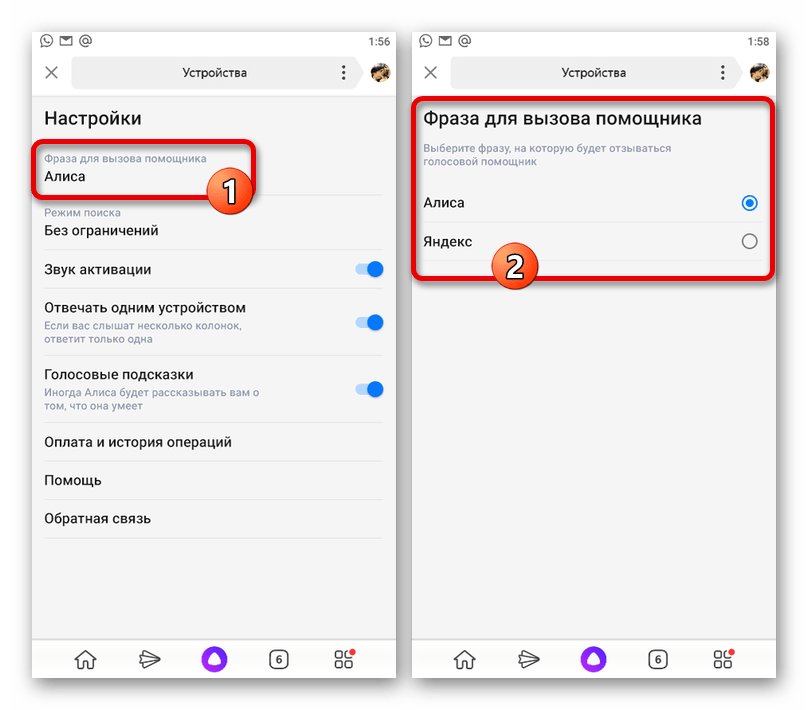
Читайте також: Налаштування Яндекс.Станція
Для зміни зазначеного параметра слід відкрити заздалегідь підключений Мобільний додаток Яндекса на смартфоні, через список сервісів перейти сторінку «пристрої» і вибрати " рахунок» . Згадані команди »Аліса" і «Яндекс» розташовуються в підрозділі «Фраза для виклику помічника» і можуть бути включені шляхом установки маркера поруч з потрібним варіантом.
Налаштування фільтрації
Наступний і найбільш важливий параметр в Налаштуваннях Яндекс.Станції можна знайти в тому ж розділі, цього разу перейшовши на сторінку»режим пошуку" . Всього тут доступно кілька представлених нижче варіантів, що дозволяють Алісі підбирати контент на основі голосу дитини або дорослої людини:
- " без обмежень» &8212; Аліса буде видавати контент без будь-яких обмежень будь-якому користувачеві;
- " помірний» & 8212; стандартний режим, що дозволяє приховати відвертий і шокуючий контент незалежно від віку;
- " Дитячий» &8212; голосовий помічник буде підбирати виключно безпечний для дітей контент.
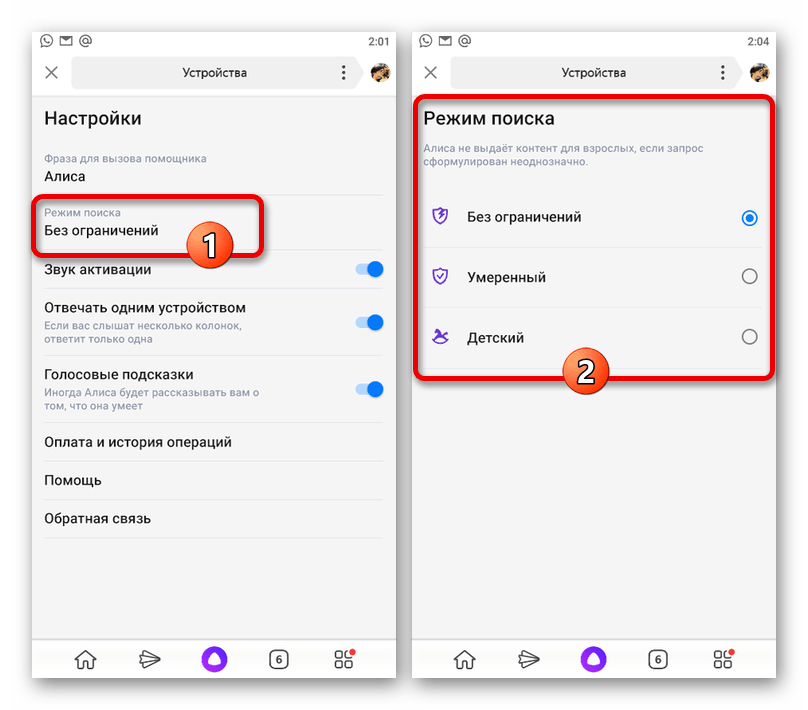
Окремо відзначимо, що схожі настройки є не тільки в зазначеному розділі, але і всередині загальних параметрів програми Яндекс. Щоб встановлені обмеження працювали належним чином у випадку зі станцією, необхідно редагувати дані саме в розділі «пристрої» .
Звук активації
При використанні ключової фрази, призначеної в Налаштуваннях, Яндекс.Станція завжди реагує шляхом включення відповідної підсвічування. Крім цього, через параметри також можна включити або, навпаки, відключити короткий звуковий сигнал, змістивши повзунок " Звук активації» в потрібну сторону, розташований на головній сторінці параметрів.
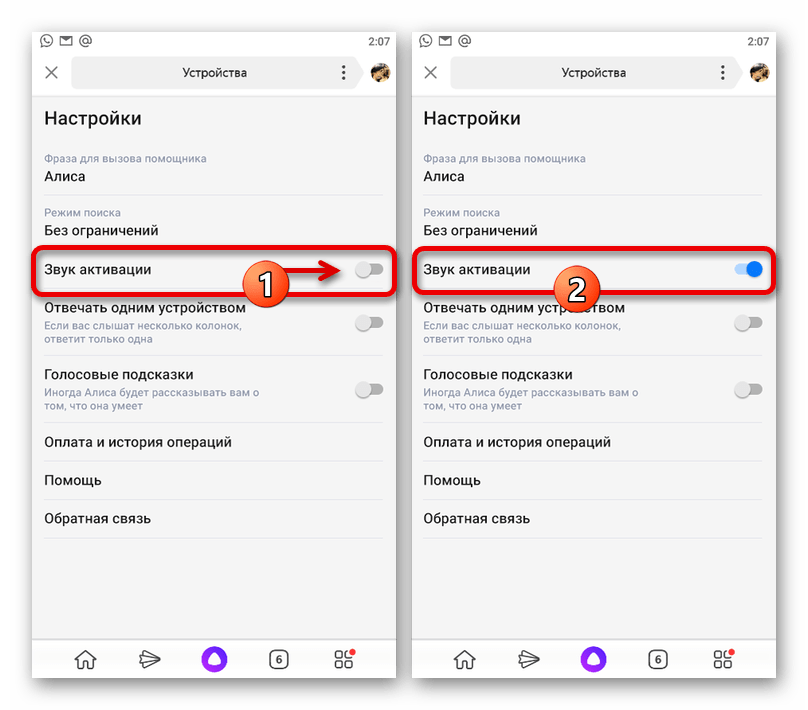
Відповідь кількома пристроями
Якщо Ви користуєтеся декількома пристроями з розпізнаванням голосу, підключеними до одного аккаунту Яндекса, в Налаштуваннях обов'язково включите опцію " відповідати одним пристроєм» . В іншому випадку на введення запиту буде реагувати кожен гаджет, тим самим доставляючи дискомфорт.
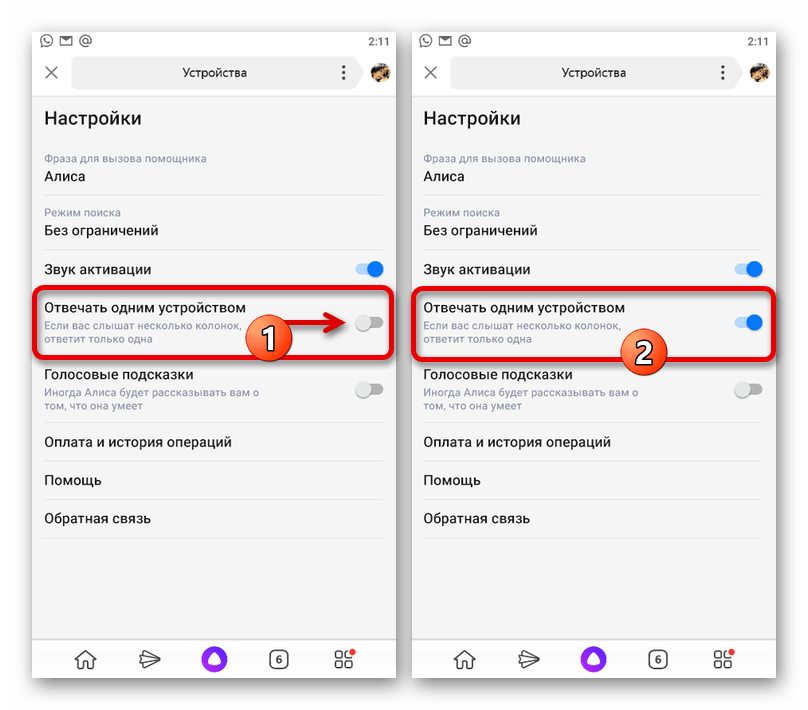
Голосові підказки
Останній параметр Яндекс.Станції, що має відношення до голосового помічника, дозволяє активувати або деактивувати підказки з боку Аліси по частині доступних можливостей. Робиться це шляхом зміщення повзунка»голосові підказки" , знову ж таки, на головній сторінці налаштувань пристроїв в додатку Яндекс.
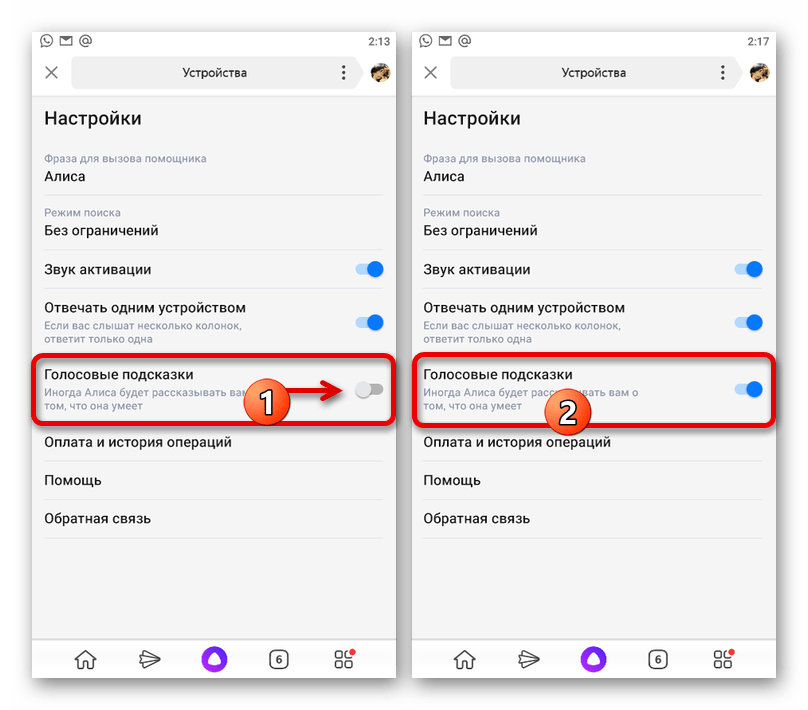
Налаштування голосових команд
- За допомогою програми на телефоні можна створювати власні команди, щоб Аліса виконувала відразу кілька дій автоматично. Для цього відкрийте " управління пристроями» у розділі " пристрої» , перейдіть на вкладку «сценарії» і натисніть на значок «+» у нижньому правому куті екрана.
- Зі списку у спливаючому вікні виберіть»сценарій" і на наступній сторінці заповніть поле " назва сценарію» , після чого торкніться рядка " додати активаційну фразу» .
- Вкажіть команду в полі " Фраза для запуску сценарію»
, при вимові якої буде виконано дію, і натисніть
»далі"
. При поверненні на попередню сторінку аналогічним чином скористайтеся посиланням
«дія»
і вкажіть станцію як пристрій.
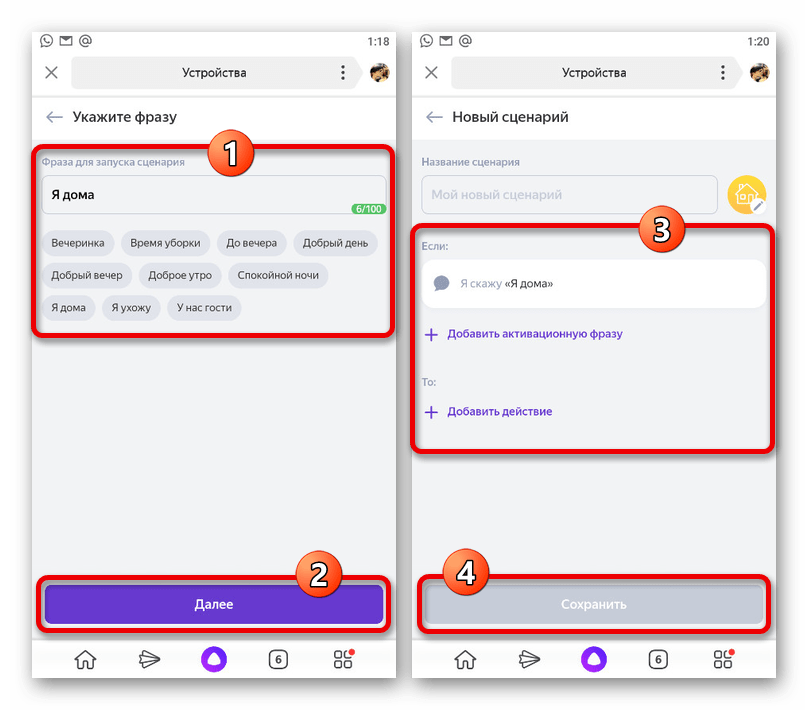
Завершивши Налаштування, скористайтеся кнопкою " Зберегти» , після чого можете відразу перевірити працездатність нової команди. При цьому не варто забувати, що у самій колонки є великий список стандартних команд, представлений на спеціальній сторінці в Яндекс.Довідці та додатку в розділі " Навички Аліси» .